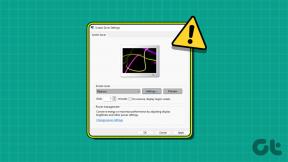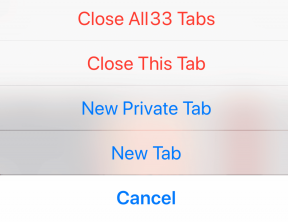Google Play Store को ठीक करने के शीर्ष 8 तरीके सैमसंग गैलेक्सी फ़ोन पर काम नहीं कर रहे हैं
अनेक वस्तुओं का संग्रह / / March 15, 2022
सैमसंग गैलेक्सी फोन यूजर्स को दो अलग-अलग ऐप स्टोर मिलते हैं- प्ले स्टोर और गैलेक्सी स्टोर। यदि आप ऐप्स और गेम की विशाल लाइब्रेरी तलाशना चाहते हैं तो आपको Play Store पर निर्भर रहना होगा। Play Store होने पर यह कष्टप्रद होता है खोलने से इंकार अपने सैमसंग गैलेक्सी फोन पर।

मान लीजिए आपने पहले ही अपने इंटरनेट कनेक्शन को सत्यापित करने और अपने सैमसंग फोन को कई बार पुनरारंभ करने का प्रयास किया है। उस स्थिति में, यह समय है कि आप आगे की जांच करने और समस्या का समाधान करने के लिए नीचे दिए गए समाधानों को देखें। तो चलो शुरू हो जाओ।
1. जबरदस्ती प्ले स्टोर बंद करें
आप एक साधारण पुनरारंभ के साथ कभी भी गलत नहीं हो सकते। तो, आपको Play Store ऐप को बलपूर्वक रोककर और फिर इसे फिर से खोलकर शुरू करना चाहिए। ऐसे।
चरण 1: Play Store आइकन पर लंबे समय तक दबाएं और इसकी ऐप जानकारी खोलने के लिए जानकारी आइकन पर टैप करें।

चरण दो: सबसे नीचे फोर्स स्टॉप ऑप्शन पर टैप करें और कन्फर्म करने के लिए ओके पर क्लिक करें।


Play Store फिर से खोलें और देखें कि यह सामान्य रूप से काम करता है या नहीं।
2. Play Store कैश साफ़ करें
ऐप्स को खोजने, डाउनलोड करने और अपडेट करने के लिए Play Store का उपयोग करना लोडिंग समय को कम करने और बैंडविड्थ बचाने के लिए कैशे डेटा एकत्र करता है। पिछले डाउनलोड के मौजूदा कैश डेटा ने Play Store को अभिभूत कर दिया होगा। नीचे दिए गए चरणों का पालन करके Play Store कैश को साफ़ करने का प्रयास करें।
चरण 1: ऐप की जानकारी खोलने के लिए Play Store आइकन पर लंबे समय तक दबाएं।
चरण दो: स्टोरेज में जाएं और क्लियर कैशे बटन पर टैप करें।


जांचें कि क्या आप अभी Play Store का उपयोग कर सकते हैं।
3. संग्रहण स्थान खाली करें
भंडारण स्थान की कमी Play Store को आपके Samsung डिवाइस पर ऐप्स डाउनलोड करने या अपडेट करने से भी रोक सकता है। इसलिए, यह अनुशंसा की जाती है कि आपको अपने डिवाइस पर कम से कम 1GB निःशुल्क संग्रहण रखना चाहिए।
अपने सैमसंग डिवाइस पर स्टोरेज की स्थिति देखने के लिए, नीचे दिए गए चरणों का पालन करें।
चरण 1: सेटिंग्स मेन्यू खोलें और बैटरी एंड डिवाइस केयर पर जाएं।
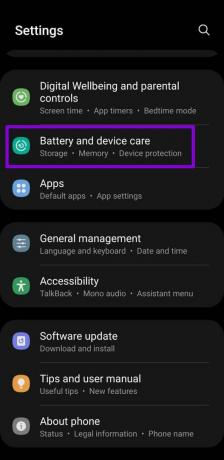
चरण दो: अपने डिवाइस के स्टोरेज स्पेस का पूरा ब्रेकडाउन देखने के लिए स्टोरेज पर टैप करें।

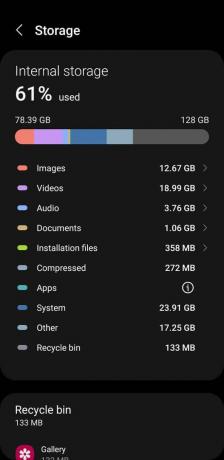
4. डाउनलोड प्रबंधक रीसेट करें
डाउनलोड मैनेजर एक प्रमुख सिस्टम ऐप है जो आपके Play Store डाउनलोड का ख्याल रखता है। यदि डाउनलोड प्रबंधक खराब हो रहा है, तो Play Store में हो सकता है ऐप्स डाउनलोड करने या अपडेट करने में समस्या. इसे ठीक करने का तरीका यहां बताया गया है।
चरण 1: अपने फ़ोन पर सेटिंग ऐप लॉन्च करें और ऐप्स पर नेविगेट करें।

चरण दो: फ़िल्टर आइकन पर टैप करें और शो सिस्टम ऐप्स के आगे स्विच पर टॉगल करें।


चरण 3: डाउनलोड मैनेजर पर टैप करने के लिए नीचे स्क्रॉल करें।

चरण 4: स्टोरेज का चयन करें और फिर डेटा साफ़ करें विकल्प पर टैप करें।


5. सिस्टम दिनांक और समय जांचें
यदि आपका डिवाइस गलत दिनांक या समय पर सेट है, तो Play Store सहित ऐप्स और सेवाएं सर्वर से संचार करने में विफल हो सकती हैं। परिणामस्वरूप, Play Store खोज परिणाम प्राप्त करने, नए ऐप्स डाउनलोड करने, या मौजूदा ऐप्स को अपडेट करने में विफल रहेगा। आप अपने सैमसंग डिवाइस को नेटवर्क-प्रदत्त समय का उपयोग करने के लिए कॉन्फ़िगर करके इससे बच सकते हैं। ऐसे।
चरण 1: सेटिंग्स मेनू खोलें और सामान्य प्रबंधन पर जाएं। इसके बाद डेट एंड टाइम पर टैप करें।
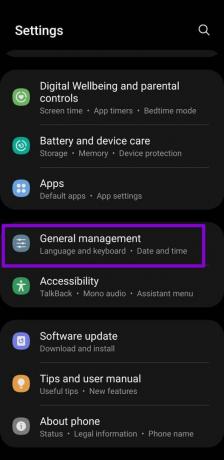

चरण दो: यहां से स्वचालित दिनांक और समय सक्षम करें।

6. Google खाता निकालें और पुनः जोड़ें
यदि समस्या बनी रहती है, तो आपको अपने फ़ोन से अपना Google खाता निकालना होगा और उसे फिर से जोड़ना होगा। लेकिन ऐसा करने से पहले, सुनिश्चित करें कि आपके सभी मौजूदा डेटा आपके Google खाते के साथ समन्वयित है.
चरण 1: सेटिंग्स मेनू में, अकाउंट्स और बैकअप पर जाएं।

चरण दो: खाते प्रबंधित करें का चयन करें, और आपको अपने सभी खातों की एक सूची दिखाई देगी। अपने Google खाते पर टैप करें।
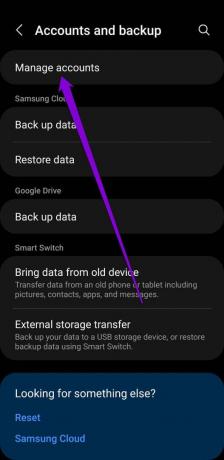

चरण 3: खाता हटाएं पर टैप करें. संकेत मिलने पर फिर से खाता निकालें का चयन करें।

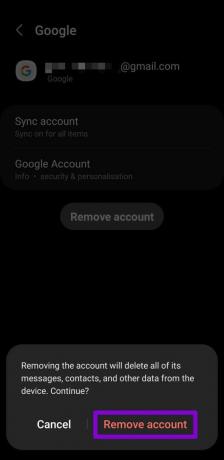
चरण 4: खाता पृष्ठ पर वापस जाएं और अपने Google खाते से साइन इन करने के लिए खाता जोड़ें चुनें।

यह देखने के लिए जांचें कि क्या आप अभी Play Store का उपयोग कर सकते हैं।
7. Play Store अपडेट अनइंस्टॉल करें
एंड्रॉइड प्ले स्टोर को बैकग्राउंड में अपने आप अपडेट करता है। Play Store अपडेट की हालिया स्थापना गलत हो सकती है। इसे ठीक करने के लिए, आप नीचे दिए गए चरणों का पालन करके सभी Play Store अपडेट को अनइंस्टॉल करने का प्रयास कर सकते हैं।
चरण 1: इसकी ऐप जानकारी खोलने के लिए Play Store आइकन पर देर तक दबाएं।
चरण दो: ऊपर दाईं ओर थ्री-डॉट मेनू आइकन पर टैप करें और अनइंस्टॉल अपडेट चुनें।


चरण 3: एक बार हटा दिए जाने के बाद, Play Store खोलें। सबसे ऊपर अपने प्रोफाइल आइकन पर टैप करें और सेटिंग्स को चुनें।
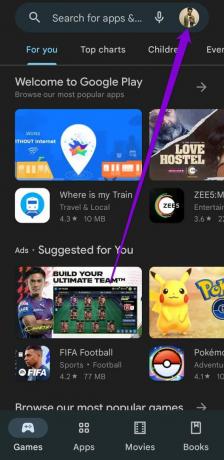

चरण 4: अबाउट को एक्सपैंड करें और अपडेट प्ले स्टोर पर टैप करें।
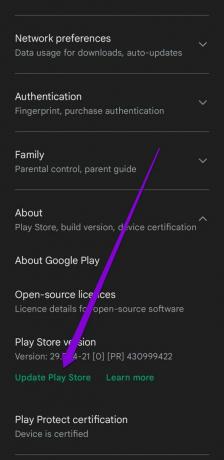
8. वीपीएन अक्षम करें
क्या आप ऐसे ऐप्स डाउनलोड करने के लिए वीपीएन कनेक्शन का उपयोग कर रहे हैं जो आपके देश में उपलब्ध नहीं हैं? फिर, हो सकता है कि Play Store अपेक्षानुसार काम न करे। आपको वीपीएन को अक्षम करना चाहिए और इसे ठीक करने के लिए फिर से Play Store का उपयोग करने का प्रयास करना चाहिए।
सुरक्षित रहो
Play Store हिचकी से निपटने के लिए दर्द हो सकता है। और सैमसंग के अपने गैलेक्सी स्टोर का उपयोग करना एक बुद्धिमान विकल्प नहीं हो सकता है, यह देखते हुए गैलेक्सी स्टोर की नीति सख्त नहीं हो सकती. उस ने कहा, ऊपर बताए गए समाधानों से आपको अपने गैलेक्सी फोन पर प्ले स्टोर के काम न करने की समस्या से निपटने में मदद मिलेगी।
अंतिम बार 14 मार्च, 2022 को अपडेट किया गया
उपरोक्त लेख में सहबद्ध लिंक हो सकते हैं जो गाइडिंग टेक का समर्थन करने में मदद करते हैं। हालांकि, यह हमारी संपादकीय अखंडता को प्रभावित नहीं करता है। सामग्री निष्पक्ष और प्रामाणिक रहती है।

द्वारा लिखित
पंकिल पेशे से एक सिविल इंजीनियर हैं जिन्होंने EOTO.tech में एक लेखक के रूप में अपनी यात्रा शुरू की। वह हाल ही में गाइडिंग टेक में एक स्वतंत्र लेखक के रूप में शामिल हुए, जिसमें एंड्रॉइड, आईओएस, विंडोज और वेब के लिए कैसे-करें, व्याख्याकार, खरीद गाइड, टिप्स और ट्रिक्स शामिल हैं।